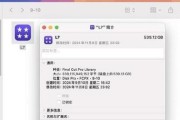随着科技的发展,高清视频和大型文件的传输变得越来越频繁。移动硬盘作为一个便捷的存储解决方案,连接高清线(HDMI线)可以实现更多功能,例如直接连接到高清电视或显示器上。如果你想知道如何通过高清线连接移动硬盘,那么本篇文章将为你提供详细的步骤说明和一些实用的技巧。
移动硬盘与高清线连接的准备
确认移动硬盘与高清线兼容性
在开始连接之前,首先要确认移动硬盘是否有输出视频信号的功能,以及所使用的高清线是否与移动硬盘的输出接口相匹配。多数移动硬盘并不自带视频输出接口,因此你需要一个额外的设备,如高清媒体播放器或具备视频输出功能的移动硬盘盒。
准备必要的连接设备
确保你有以下设备:
具有HDMI输出功能的移动硬盘或适配器。
HDMI线一根。
电源适配器,为移动硬盘或适配器供电。
显示设备(如高清电视或显示器)带有HDMI输入端口。
检查设备端口
检查你的移动硬盘或适配器的端口类型,以及电视或显示器的HDMI输入端口。确保两端的端口是匹配的。

正确连接高清线的步骤
步骤1:连接HDMI线
1.将HDMI线的一端插入移动硬盘或适配器的HDMI输出端口。
2.将HDMI线的另一端插入显示器或电视的HDMI输入端口。
步骤2:供电
3.将电源适配器连接到移动硬盘或适配器,并确保其通电。
步骤3:设置显示设备输入源
4.打开电视或显示器,并切换到正确的HDMI输入源,确保视频信号能够被显示设备识别。
步骤4:确认连接状态
5.通常,当移动硬盘连接到显示设备后,电视或显示器会自动检测到信号源,如果未自动检测到,检查移动硬盘或适配器指示灯是否亮起,以及HDMI线是否连接牢固。

可能遇到的问题及解决方法
问题1:无信号显示
如果连接好后电视或显示器没有显示信号,你可以尝试以下操作:
检查所有的连接是否紧密。
确认电视或显示器已切换到正确的HDMI输入。
重启移动硬盘或适配器。
尝试更换另一根HDMI线。
问题2:声音问题
如果只有图像没有声音,可能需要:
调整电视或显示器的音频输出设置。
确认移动硬盘或适配器是否支持音频输出,并检查音频线是否连接正确。

附加提示与技巧
使用高质量的HDMI线可以减少信号丢失的风险。
如果你的移动硬盘需要通过外接电源,确保使用与之兼容的电源适配器。
为了更好的兼容性和稳定性,购买支持高清信号输出的移动硬盘盒或适配器。
了解移动硬盘的供电需求,一些设备可能需要额外的电源适配器。
通过以上步骤,你应该能够顺利地将移动硬盘通过高清线连接到显示设备。记住,详细的检查和正确的设备选择是成功连接的关键。现在,你可以享受大屏幕播放高清内容的愉悦体验了。
标签: #硬盘